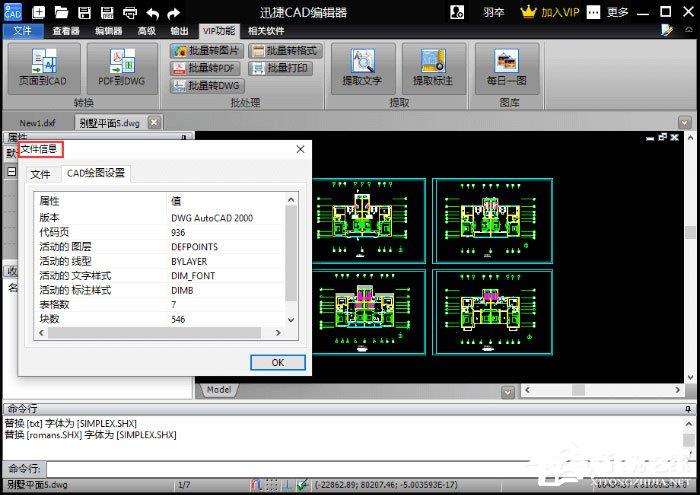作为一款专业的CAD编辑软件,快捷CAD编辑器不仅支持浏览各种格式的图纸,还全面支持图纸编辑、注释、格式转换等。,而且功能非常强大,没有AutoCAD的支持。那么,如何使用快捷CAD编辑器呢?我们来看看快捷CAD编辑器的使用技巧。
方法步骤
1、打开快捷CAD编辑器;
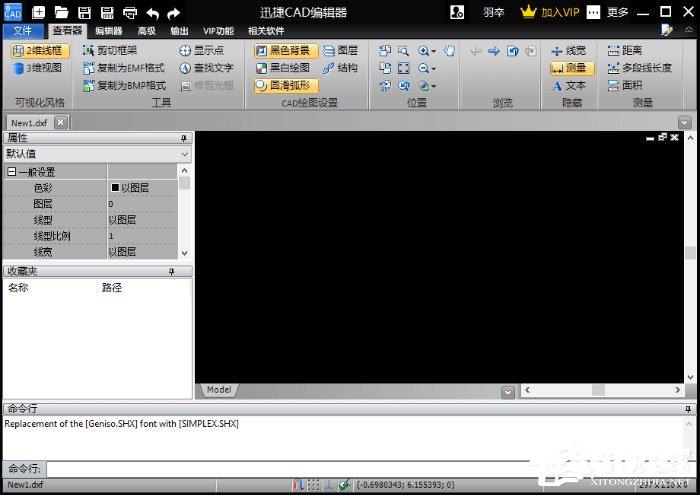
2、选择左上角的语言设置“文件”单击文件选项的下拉界面“选项”按钮;
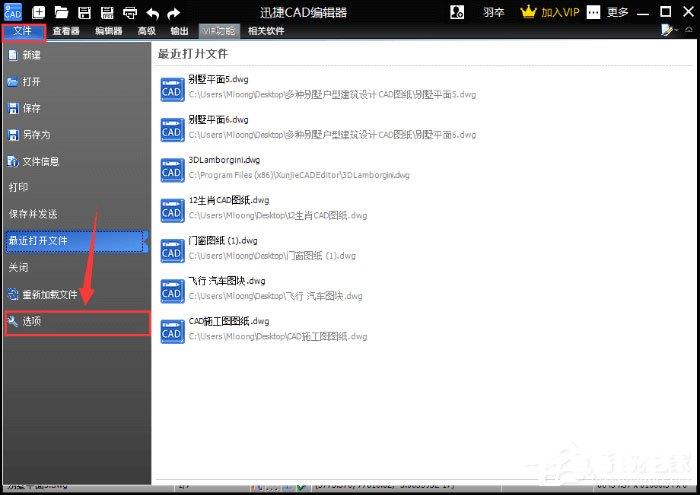
3、进入选项界面后,单击界面“一般设置”,在“语言设置”您可以根据需要使用的语言进行相应的设置,单击“好”;
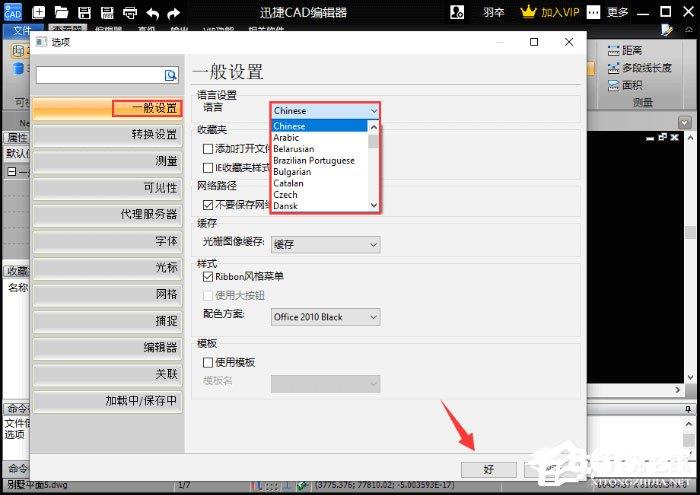
4、绘制图形将软件上方的选项栏切换到“编辑器”中,在“绘制”可在工具栏中选择要绘制的图形,并在窗口中绘制;

5、点击软件上方的批量打印“VIP功能”,在界面中选择“批量打印”按钮,界面会自动跳出批量打印的界面,点击“添加文件”添加需要打印的CAD图纸,之后点击“打印”按钮可以批量打印图纸;
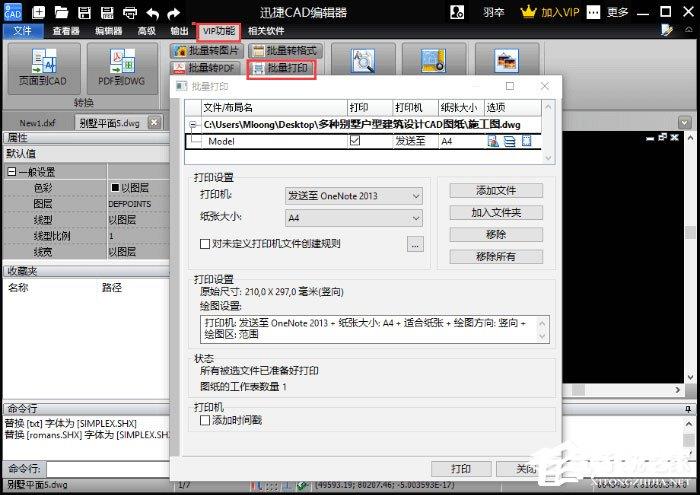
6、打开CAD图纸提取文本,点击“VIP功能”选项后选择其中之一“提取文字”,弹出界面“提取的文字”CAD图纸中标注的文字可以在界面中提取,在点击“保存至文件”提取的文字可以保存在TXT文档中;
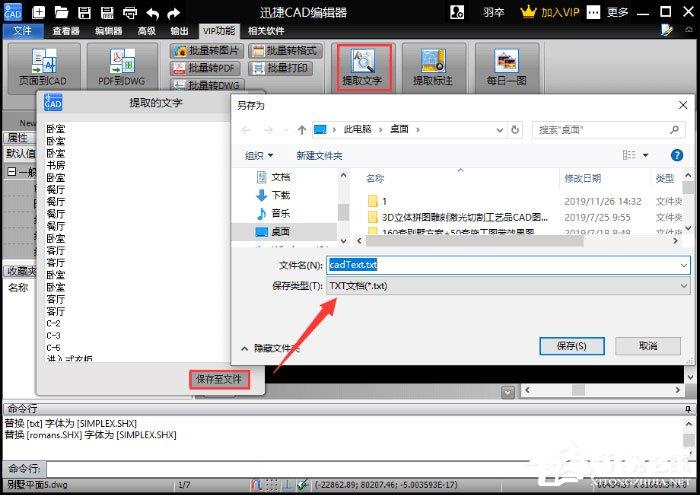
7、在软件中打开CAD图纸查询文件信息,点击软件左上角“文件”下一步是点击选项“文件信息”按钮;
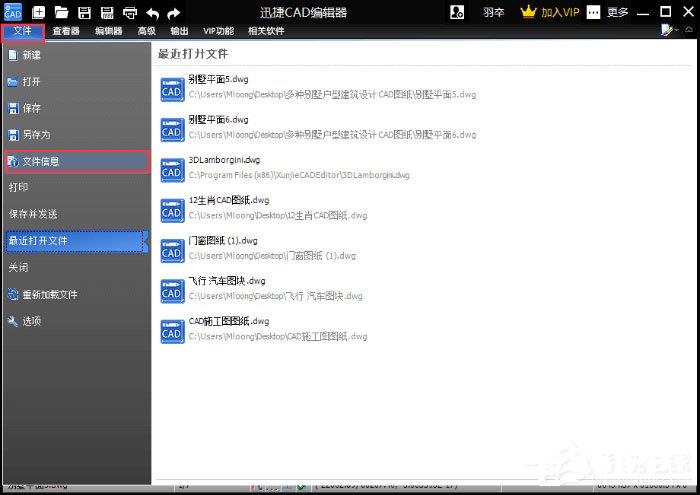
8、跳出界面“文件信息”在对话框中,选择“CAD绘图设置”可查看CAD图纸的版本、属性、图层、线型以及使用的文字样式、标注样式。